SERVICES D’ASSISTANCE TECHNIQUE
SERVICES D’ASSISTANCE TECHNIQUE DES FOURNISSEURS
SERVICES D’ASSISTANCE TECHNIQUE DES FOURNISSEURS
Vous découvrez Taulia ? Consultez notre guide. pour vous familiariser rapidement avec notre plate-forme.

Augmentez facilement le capital de votre entreprise en rejoignant les milliers d’entreprises qui utilisent Taulia pour obtenir des paiements anticipés.
La visée de notre société de technologie est de simplifier les transactions commerciales et d’augmenter les flux de trésorerie grâce à une plate-forme facile à utiliser.
L’assistance Taulia et toute l’équipe des services techniques s’engagent à contribuer à votre réussite. Pour ce faire, nous avons mis en place des politiques qui témoignent de notre engagement indéfectible envers vous. Prenez le temps de lire nos politiques de soutien pour en savoir plus.
Accueil /
Remarque : Il est possible que cette fonctionnalité ne soit pas disponible sur votre portail.
Lorsque vous activez CashFlow™, vous automatisez l’acceptation des offres de paiement anticipé dès approbation de vos factures par votre client. Le paiement est effectué à la prochaine date de paiement disponible en fonction de la configuration du programme.
Si vous activez Cashflow™ pour la première fois, vous devez d’abord accepter ou demander une offre de paiement anticipé. Une fois qu’une facture aura été payée de façon anticipée pour la première fois, l’option Cashflow™ deviendra disponible.
Gérez les paramètres Cashflow™ comme suit :
1 - Connectez-vous sur le portail et sélectionnez votre client.
2 - Accédez àCashFlow™ (en haut à droite de la page du portail).
3 - Définissez le paramètre Cashflow™ sur Oui pour activer Cashflow™ .
4 - Il vous sera demandé de confirmer votre demande. Cliquez sur Oui, activer Cashflow™ pour confirmer l’activation de la fonctionnalité.
5 - Vous verrez la confirmation que Cashflow™ est activé. À ce stade, toutes les factures approuvées à l’avenir seront automatiquement soumises pour paiement anticipé.
N’oubliez pas, vous n’êtes pas obligé d’activer Cashflow™. Vous pouvez continuer d’accepter ou d’envoyer des offres de paiement anticipées individuelles selon vos besoins. Vous pouvez activer Cashflow™ à tout moment !
Comment un paiement anticipé unique et Cashflow™ peuvent-il vous aider à développer votre entreprise ?
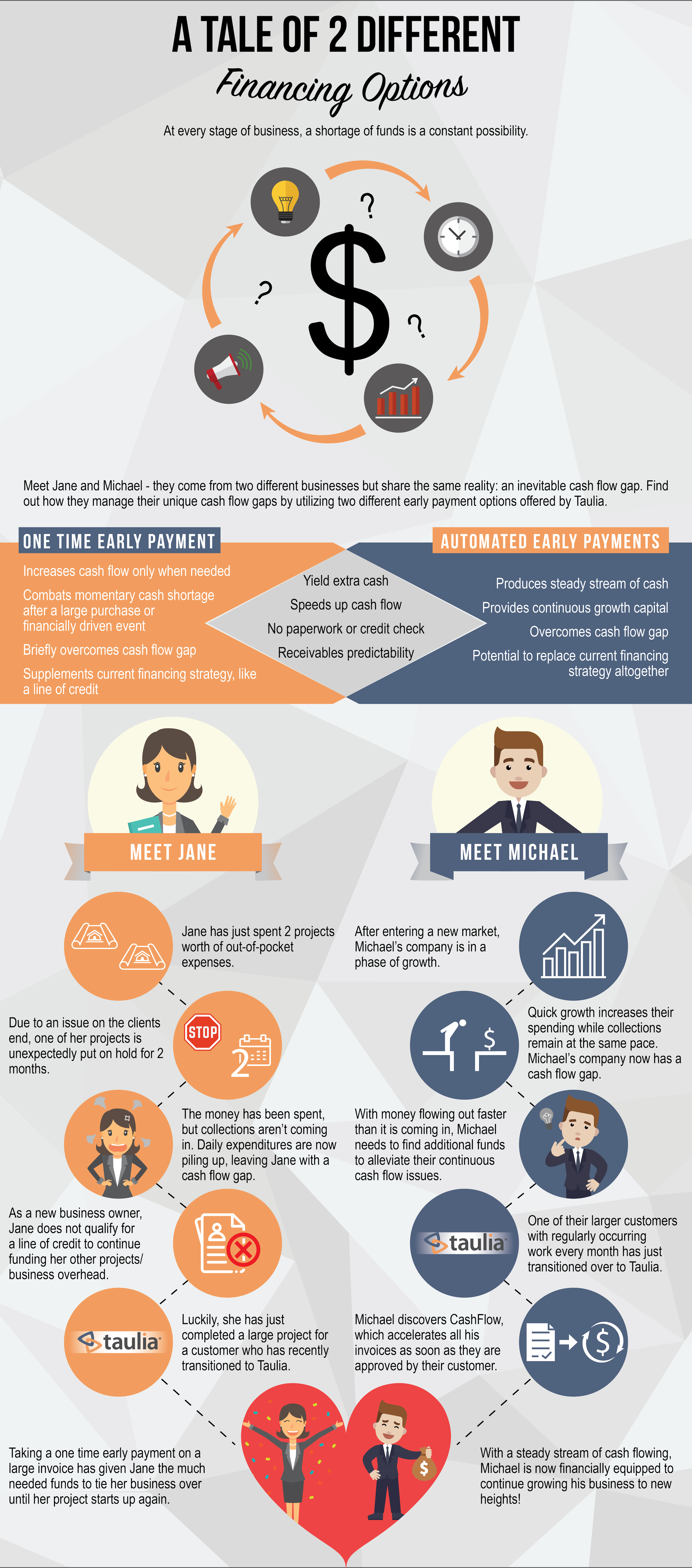
Vous découvrez Taulia ? Consultez notre guide. pour vous familiariser rapidement avec notre plate-forme.

Les autorisations de filiales permettent aux administrateurs de comptes de donner accès à des données spécifiques dans le portail.
Vos informations fournisseurs sont accessibles dans Mes détails dans le portail.
Créez une facture à partir d'un bon de commande via le portail.
Vous pouvez télécharger un rapport XML, PDF ou CSV d'un et plusieurs paiements. Ce rapport affiche également les factures qui sont payées dans le cadre d'une remise de paiement spécifique.
Utiliser les paramètres de notification par e-mail pour gérer vos notifications par e-mail.
Si vous avez plusieurs clients qui utilisent le portail Taulia et vous devez accéder à deux comptes ou plus avec le même identifiant, vous pouvez combiner vos clients en un seul identifiant.